Maison >Tutoriel mobile >iPhone >Comment résoudre le problème de l'indisponibilité de Face ID sur iPhone en raison de l'impossibilité d'activer Face ID ?
Comment résoudre le problème de l'indisponibilité de Face ID sur iPhone en raison de l'impossibilité d'activer Face ID ?
- 王林avant
- 2024-01-10 19:02:402013parcourir
Récemment, certains utilisateurs Apple ont signalé sur le forum qu'ils ne pouvaient pas activer Face ID. Dans cet article, j'analyserai les causes possibles de ce problème et proposerai des solutions.
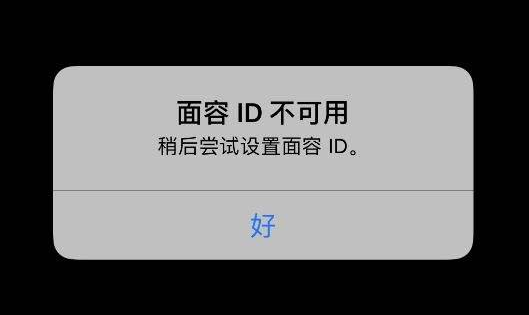
Quels modèles d'iPhone prennent en charge Face ID ?
La première chose que vous devez faire est de vérifier si votre modèle d'iPhone prend en charge Face ID. Seuls quelques modèles sur le marché prennent actuellement en charge cette technologie.
Si vous utilisez les modèles d'iPhone suivants : iPhone X, iPhone XR, iPhone XS, iPhone XS Max, série iPhone 11, série iPhone 12, iPhone 13, iPhone 13 mini, iPhone 13 Pro, iPhone 13 Pro Max, alors vous Face ID peut être configuré et utilisé sur votre téléphone.
Veuillez vérifier les paramètres d'identification dans la technologie de reconnaissance faciale.
Si le Face ID de votre iPhone n’est pas configuré correctement ou s’il ne dispose pas de cette fonctionnalité du tout, cela ne fonctionnera pas. Accédez à Paramètres > Face ID et code d’accès et entrez le code d’accès de votre iPhone si vous y êtes invité.
Tout d’abord, nous devons vérifier si Face ID est correctement configuré. Assurez-vous que notre Face ID a été enregistré avec succès et peut être utilisé normalement. S'il n'y a pas de paramètre ou si le paramètre est incorrect, nous devons suivre les étapes correctes pour le configurer. De plus, nous devons également vérifier les fonctions qui tentent d'utiliser Face ID, comme utiliser Face ID pour déverrouiller l'iPhone ou effectuer des paiements Apple. Assurez-vous que ces fonctionnalités sont activées et fonctionnent correctement. S'il n'est pas allumé ou ne peut pas être utilisé, nous devons suivre les étapes correctes pour le configurer et l'ajuster. En vérifiant et en ajustant soigneusement, nous pouvons garantir que Face ID est correctement configuré et que les fonctionnalités associées peuvent être utilisées sans problème. De cette façon, nous pouvons déverrouiller le téléphone plus facilement ou effectuer des opérations telles que le paiement. N'oubliez pas de mettre à jour votre système et vos applications rapidement pour garantir la stabilité et la sécurité de la fonction Face ID.
« Face ID Reset » est une fonction très importante qui peut aider les utilisateurs à réinitialiser leur fonction de reconnaissance faciale. Avec le développement de la technologie moderne, la reconnaissance faciale est devenue une fonction courante dans de nombreux appareils, tels que les téléphones portables, les ordinateurs, etc. Cependant, nous pouvons parfois avoir besoin de réinitialiser notre Face ID pour certaines raisons. Cette fonction nous permet de saisir à nouveau nos informations faciales pour garantir que nos appareils puissent reconnaître avec précision nos visages. Que ce soit parce que les informations de notre visage ont changé ou parce que notre appareil ne peut pas reconnaître avec précision notre visage, nous pouvons utiliser cette fonctionnalité pour réinitialiser notre Face ID afin de mieux utiliser notre appareil.
Si vous n'avez pas configuré Face ID, vous devrez le faire avant de pouvoir utiliser les fonctionnalités qui y sont associées. S'il a été configuré, vous pouvez également essayer « Face ID Reset » qui est une fonction très importante qui peut aider les utilisateurs à réinitialiser leur fonction de reconnaissance faciale. Avec le développement de la technologie moderne, la reconnaissance faciale est devenue une fonction courante dans de nombreux appareils, tels que les téléphones portables, les ordinateurs, etc. Cependant, nous pouvons parfois avoir besoin de réinitialiser notre Face ID pour certaines raisons. Cette fonction nous permet de saisir à nouveau nos informations faciales pour garantir que nos appareils puissent reconnaître avec précision nos visages. Que ce soit parce que les informations de notre visage ont changé ou parce que notre appareil ne peut pas reconnaître avec précision notre visage, nous pouvons utiliser cette fonctionnalité pour réinitialiser notre Face ID afin de mieux utiliser notre appareil. .
Allez dans Paramètres > Face ID et mot de passe. Lorsque vous y êtes invité, entrez le mot de passe de votre téléphone. Cliquer sur « Face ID Reset » est une fonction très importante qui peut aider les utilisateurs à réinitialiser leur fonction de reconnaissance faciale. Avec le développement de la technologie moderne, la reconnaissance faciale est devenue une fonction courante dans de nombreux appareils, tels que les téléphones portables, les ordinateurs, etc. Cependant, nous pouvons parfois avoir besoin de réinitialiser notre Face ID pour certaines raisons. Cette fonction nous permet de ressaisir nos informations faciales pour garantir que nos appareils puissent reconnaître avec précision nos visages. Que ce soit parce que les informations de notre visage ont changé ou parce que notre appareil ne peut pas reconnaître avec précision notre visage, nous pouvons utiliser cette fonctionnalité pour réinitialiser notre Face ID afin de mieux utiliser notre appareil. , puis installez le téléphone mobile pour demander l'opération.
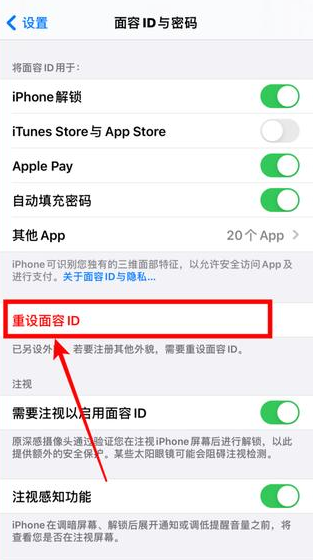
Lors de la configuration de Face ID, veuillez noter :
Veuillez vous assurer que votre caméra frontale n'est pas bloquée.
Assurez-vous que rien ne couvre votre visage.
Veuillez vous assurer que l’iPhone que vous utilisez est à une certaine distance de votre visage, pas plus longue que la longueur de votre bras. Cela protège votre vision et votre santé oculaire.
Redémarrer l'iPhone
Si votre iPhone a été mis à jour vers la dernière version d'iOS et que les paramètres de Face ID sont corrects, veuillez essayer de redémarrer le téléphone. Essayez ensuite d’utiliser à nouveau la fonction Face ID pour voir si elle fonctionne correctement.
Afin de résoudre le problème selon lequel Face ID ne peut pas être activé sur iPhone, nous pouvons essayer d'utiliser des outils tiers pour le résoudre. Voici quelques outils tiers couramment utilisés pour votre référence : 1. ReiBoot : Il s'agit d'un outil professionnel de réparation du système iOS qui peut réparer divers problèmes du système, notamment l'incapacité d'activer Face ID. Il vous suffit de connecter votre iPhone à votre ordinateur, d'exécuter ReiBoot, puis de sélectionner le mode de réparation et de suivre les instructions pour le réparer. 2. iMyFone Fixppo : Il s'agit d'un autre outil de réparation iOS puissant qui peut vous aider à résoudre divers problèmes système, notamment le problème de non-activation de Face ID. Il suffit de quelques étapes simples pour utiliser cet outil pour réparer votre iPhone, il vous suffit de télécharger et d'installer iMyFone Fixppo, puis de connecter votre iPhone, de sélectionner le mode de réparation et de suivre les instructions pour le réparer. 3. Dr.Fone : Il s'agit d'un puissant outil de récupération et de réparation de données iOS qui peut également vous aider à résoudre le problème de l'impossibilité d'activer Face ID. Il vous suffit de télécharger et d'installer Dr.Fone, puis de connecter votre iPhone, de sélectionner le mode de réparation et de suivre les instructions pour le réparer. Veuillez noter qu'avant d'utiliser un outil tiers, assurez-vous de sauvegarder les données de votre iPhone pour éviter toute perte de données. De plus, il est recommandé de vérifier les instructions pertinentes avant d'utiliser ces outils pour garantir un fonctionnement correct.
Si vous avez essayé les méthodes ci-dessus sans succès, vous pouvez envisager d'utiliser des outils tiers pour résoudre le problème. Par exemple, vous pouvez utiliser l'outil de réparation de téléphone Apple pour réparer le système iOS. Cet outil peut résoudre presque tous les types de problèmes iOS, tels que l'impossibilité d'activer Face ID, l'écran noir de l'iPhone, l'écran blanc, l'échec de la mise à jour, etc. Il fonctionne sur tous les modèles d'iPhone et prend en charge la dernière version d'iOS 15. Utilisez cet outil pour vous aider à résoudre les problèmes de votre téléphone et à le remettre en marche.
Téléchargez et installez l'outil de réparation iPhone sur votre ordinateur. Une fois l'installation terminée, ouvrez le programme et sélectionnez "Mode Standard".
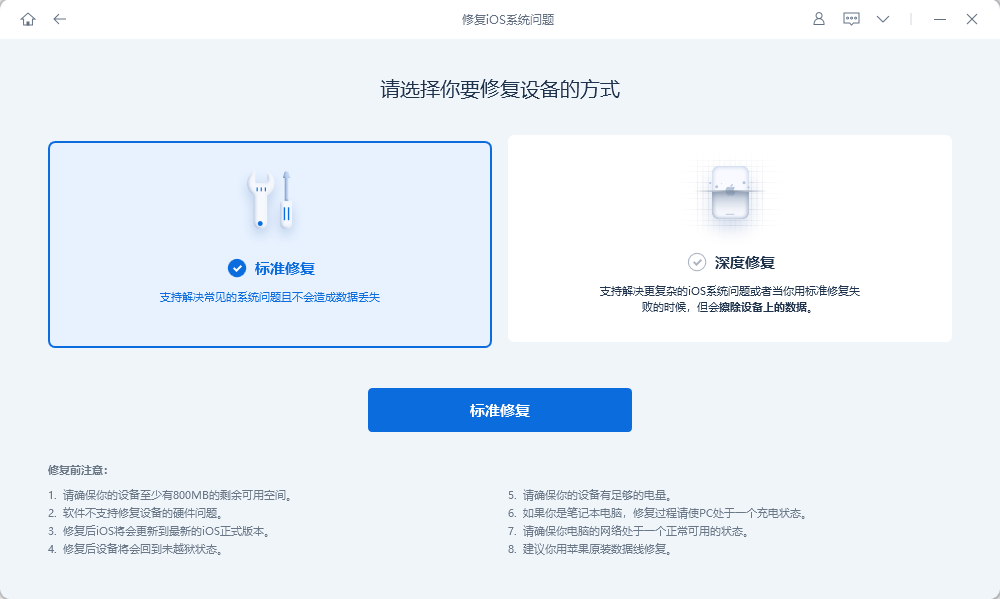
2. Connectez votre iPhone à l'ordinateur et cliquez sur "Suivant". Une fois que le programme a reconnu l'appareil, cliquez sur « Télécharger » pour lancer le téléchargement du firmware.
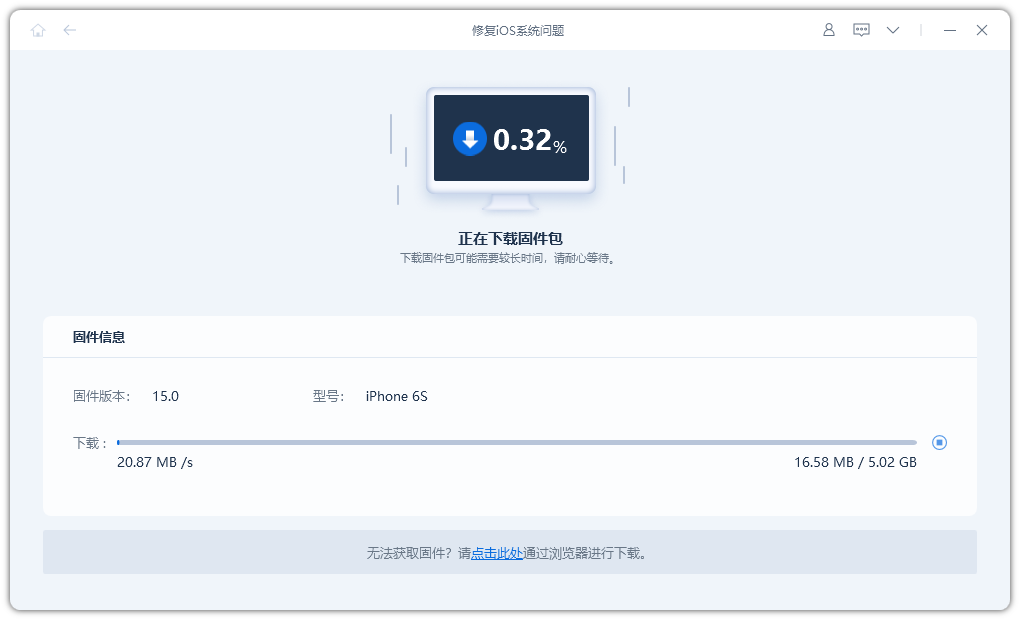
3. Une fois le téléchargement du firmware terminé, cliquez sur "Réparer maintenant". Une fois la réparation terminée, l'appareil reviendra à un fonctionnement normal et vous pourrez configurer normalement Face ID sur votre téléphone.
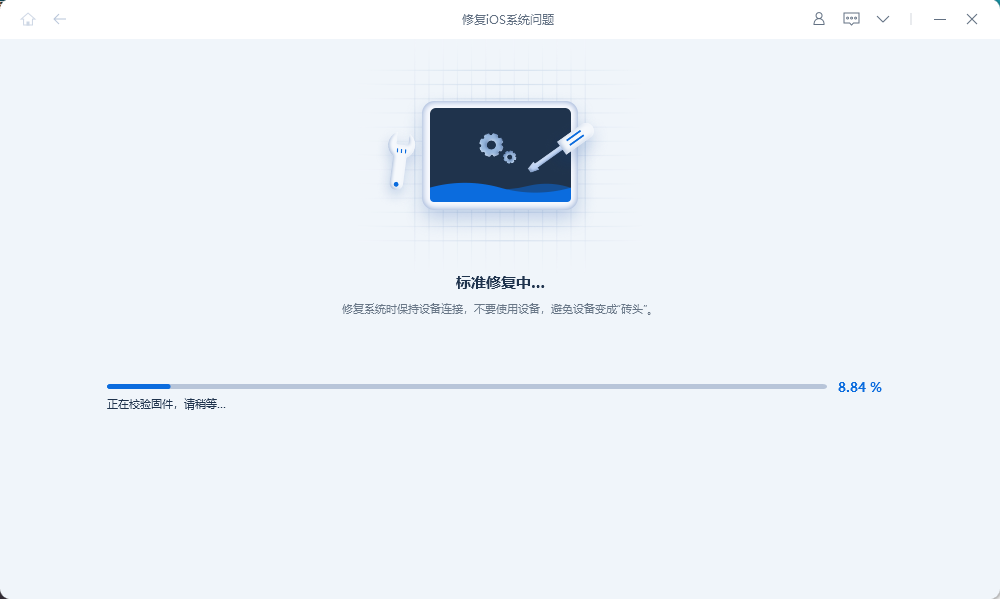
Ce qui précède est le contenu détaillé de. pour plus d'informations, suivez d'autres articles connexes sur le site Web de PHP en chinois!
Articles Liés
Voir plus- Comment supprimer l'invite du point rouge, c'est-à-dire la marque du message non lu, dans l'application Messages dans iOS 16 ?
- Un moyen non destructif d'importer rapidement des photos iPhone sur votre ordinateur !
- Comment vérifier automatiquement s'il y a des problèmes avec le nouvel iPhone 13/14 et comment éviter d'acheter des appareils reconditionnés.
- Téléchargement de la version Mac Weiyun et introduction des fonctions
- Comment résoudre le problème selon lequel Safari est introuvable en mode de navigation privée et ne peut pas effacer l'historique dans iOS 16 ?

